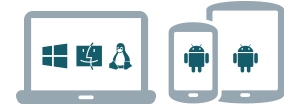Devlopman teknoloji pa kanpe, bay plis ak plis opòtinite pou itilizatè yo. Youn nan fonksyon sa yo, ki te deja vin yon tranzisyon soti nan kategori a nan nouvo pwodwi nan lavi chak jou nou an, se kontwòl vwa nan aparèy. Li espesyalman popilè ak moun ki gen andikap. Se pou nou jwenn pa sa ki vle di ou ka antre nan kòmandman pa vwa sou òdinatè ak Windows 7.
Gade tou: Ki jan yo pèmèt Cortana nan Windows
Vwa òganizasyon kontwòl
Si nan Windows 10 gen yon sèvis piblik deja bati nan sistèm yo rele Cortana ki pèmèt ou kontwole òdinatè w lan ak vwa, Lè sa a, nan sistèm operasyon pi bonè, ki gen ladan Windows 7, pa gen okenn zouti entèn sa yo. Se poutèt sa, nan ka nou an, opsyon a sèlman yo òganize vwa kontwòl se enstale pwogram twazyèm-pati. Nou pral pale sou reprezantan divès kalite lojisyèl sa yo nan atik sa a.
Metòd 1: Kalandriye
Youn nan pwogram ki pi popilè yo, ki bay kapasite pou kontwole vwa yon òdinatè sou Windows 7, se Typle.
Download Typle
- Apre ou fin telechaje, aktive dosye a ègzèkutabl nan aplikasyon sa a yo kòmanse pwosedi a enstalasyon sou òdinatè a. Nan akeyi koki enstale a, klike sou "Next".
- Apre sa, akò lisans lan parèt an Angle. Pou aksepte tèm li yo, klike sou "Mwen dakò".
- Lè sa a, yon kokiy parèt kote itilizatè a gen opòtinite pou presize anyè a enstalasyon aplikasyon an. Men, san rezon enpòtan pou chanje anviwònman aktyèl yo pa ta dwe. Pou aktive pwosesis enstalasyon an, senpleman klike sou "Enstale".
- Apre sa, pwosedi enstalasyon an ap fini nan yon kèk segond.
- Yon fenèt ap louvri, kote li pral rapòte ke operasyon an enstalasyon te gen siksè. Yo nan lòd yo kòmanse pwogram nan imedyatman apre enstalasyon epi mete icon li yo nan meni an kòmanse, tcheke bwat yo kòmsadwa. "Run Typle" ak "Lanse Typle sou startup". Si ou pa ta vle fè sa, lè sa a, sou kontrè a, dezaktive bwat ki akote pozisyon ki koresponn lan. Pou sòti fenèt enstalasyon an, klike sou "Fini".
- Si ou kite yon mak tou pre pozisyon ki koresponn lan lè ou fini travay la nan enstale a, Lè sa a, imedyatman apre fèmen li yo, fenèt la koòdone Typle ap louvri. Pou kòmanse, pwogram lan ap bezwen ajoute yon nouvo itilizatè. Pou fè sa, klike sou ikòn ba zouti a "Ajoute itilizatè". Piktogram sa a gen imaj yon figi imen ak yon siy "+".
- Lè sa a, ou bezwen antre nan non an pwofil nan jaden an "Antre non an". Isit la ou ka antre nan done yo absoliman abitrè. Nan jaden an "Antre mo kle" ou bezwen presize yon mo espesifik ki endike yon aksyon, pou egzanp, "Louvri". Apre sa, klike sou bouton wouj la epi, apre bip la, di mo a nan mikwofòn lan. Apre ou fin di fraz la, klike ankò sou menm bouton an, epi klike sou "Ajoute".
- Lè sa a, yon bwat dyalòg ap louvri mande "Èske ou ta renmen ajoute itilizatè sa a?". Klike "Wi".
- Kòm ou ka wè, non itilizatè a ak mo kle a tache ak li ap parèt nan fenèt la prensipal Tyle. Koulye a, klike sou icon nan "Ajoute lòd"ki se yon imaj de yon men ak yon icon vèt "+".
- Yon fenèt ouvè nan ki w ap bezwen chwazi ki sa egzakteman ou pral kouri lè l sèvi avèk yon lòd vwa:
- Pwogram;
- Bookmarks entènèt;
- Dosye Windows.
Pa koche atik ki apwopriye a, atik nan kategori a chwazi yo ap parèt. Si ou vle wè seri a plen, tcheke ti bwat la akote pozisyon an "Chwazi tout". Lè sa a, chwazi yon atik nan lis la ke ou pral lanse pa vwa. Nan jaden an "Ekip" non li ap parèt. Lè sa a, klike sou bouton an. "Dosye" avèk yon sèk wouj sou bò dwat sa a ak apre bip la, di fraz ki parèt nan li. Apre sa peze bouton an "Ajoute".
- Yon bwat dyalòg ap louvri kote yo pral mande li "Èske ou ta renmen ajoute lòd sa a?". Klike "Wi".
- Apre sa, sòti liy lan lòd ajoute pa klike sou bouton an "Fèmen".
- Sa konplete kòmandman vwa fini. Lanse pwogram nan vle pa vwa, peze "Kòmanse pale".
- Yon bwat dyalòg ap parèt kote li pral rapòte: "Dosye aktyèl la te modifye. Eske ou vle anrejistre chanjman yo?". Klike "Wi".
- Fenèt la dosye sove parèt. Navige nan anyè a kote ou gen entansyon sove objè a ak TC ekstansyon an. Nan jaden an "File" antre non abitrè li yo. Klike "Sove".
- Koulye a, si ou di nan mikwofòn la ekspresyon ki parèt nan jaden an "Ekip", Lè sa a, aplikasyon an oswa yon lòt objè ki parèt opoze li nan zòn nan "Aksyon".
- Nan yon fason konplètman menm jan an, ou ka tou ekri fraz lòd lòt avèk èd nan ki aplikasyon pou yo pral lanse oswa aksyon sèten fèt.
















Dezavantaj prensipal la nan metòd sa a se ke devlopè yo kounye a pa sipòte pwogram nan Typle epi yo pa ka telechaje soti nan sit entènèt ofisyèl lan. Anplis de sa, gen se pa toujou kòrèk rekonesans nan lapawòl Ris.
Metòd 2: Oratè
Aplikasyon sa a ki pral ede kontwole òdinatè w lan ak vwa ou yo rele Oratè.
Download Oratè
- Apre ou fin telechaje, kouri dosye a enstalasyon an. Yon fenèt akeyi ap parèt. Enstalasyon Asistan Aplikasyon pou oratè. Lè sa a, jis klike sou "Next".
- Yon koki parèt pou aksepte akò lisans lan. Si ou vle, li li ak Lè sa a, mete bouton radyo a nan pozisyon an "Mwen aksepte ..." epi klike sou "Next".
- Nan pwochen fennèt la, ou ka presize anyè enstalasyon an. Pa default, sa a se anyè a aplikasyon estanda ak ou pa bezwen chanje paramèt sa a san yo pa bezwen an. Klike "Next".
- Next, yon fenèt ouvè kote ou ka mete non an nan icon nan aplikasyon nan meni an "Kòmanse". Default a se "Oratè". Ou ka kite non sa a oswa ranplase li ak nenpòt ki lòt. Lè sa a, klike sou "Next".
- Yon fenèt pral kounye a louvri, kote ou ka mete icon nan pwogram sou "Desktop". Si ou pa bezwen li, dezaktive ak laprès "Next".
- Apre sa, yon fenèt ap louvri, kote karakteristik yo brèf nan paramèt enstalasyon yo pral bay ki baze sou enfòmasyon ki nou te antre nan etap sa yo anvan yo. Pou aktive enstalasyon an, klike sou "Enstale".
- Pral pwosedi enstalasyon Oratè ap fèt.
- Apre gradyasyon li nan "Enstalasyon Sòsye" yon mesaj sou enstalasyon an siksè. Si li nesesè ke pwogram lan dwe aktive imedyatman apre enstale a fèmen, kite yon mak chèk pwochen nan pozisyon ki koresponn lan. Klike "Ranpli".
- Apre sa, yon ti fenèt Oratè ap lanse. Li pral di ke pou rekonesans vwa ou bezwen klike sou bouton an sourit mitan (woulo liv) oswa sou kle a Ctrl. Pou ajoute nouvo kòmandman, klike sou siy la. "+" nan fennèt sa a.
- Yon fenèt pou ajoute yon nouvo fraz lòd ouvri. Prensip aksyon ki nan li yo sanble ak sa nou konsidere nan pwogram anvan an, men avèk yon fonksyonalite pi laj. Premye a tout, chwazi ki kalite aksyon ou pral fè. Sa a ka fè pa klike sou jaden an ak yon lis drop-desann.
- Opsyon sa yo ap parèt nan lis la:
- Etenn òdinatè a;
- Rdemare òdinatè a;
- Chanje layout klavye (lang);
- Pran (ekran) piki ekran;
- Mwen ajoute yon lyen oswa yon dosye.
- Si kat premye aksyon yo pa mande pou plis klarifikasyon, Lè sa a, lè w ap chwazi opsyon ki sot pase a, ou bezwen presize ki an patikilye lyen oswa dosye ou vle louvri. Nan ka sa a, ou bezwen trennen objè a nan jaden ki pi wo a ke ou vle louvri ak yon lòd vwa (dosye ègzèkutabl, dokiman, elatriye) oswa antre nan yon lyen nan sit la. Nan ka sa a, yo pral adrès la ap louvri nan navigatè a default.
- Next, nan jaden an sou bò dwat la nan jaden an, antre nan fraz la lòd, apre ou fin pwononse ki, yo pral aksyon an ou asiyen. Peze bouton an "Ajoute".
- Apre sa pral kòmandman an ap ajoute. Se konsa, ou ka ajoute yon nimewo prèske san limit nan fraz lòd diferan. View lis yo pa klike sou caption la "Ekip mwen yo".
- Yon fenèt ouvè ak yon lis antre nan ekspresyon lòd. Si sa nesesè, ou ka klè lis la nan nenpòt nan yo pa klike sou caption la "Efase".
- Pwogram nan ap travay nan plato a ak nan lòd fè yon aksyon ki te deja enkli nan lis la nan kòmandman, ou bezwen klike sou Ctrl oswa wou sourit epi pwononse ekspresyon kòd ki apwopriye yo. Pral aksyon ki nesesè yo dwe egzekite.















Malerezman, pwogram sa a, tankou yon sèl anvan an, pa sipòte pa manifaktirè nan moman sa a epi yo pa kapab telechaje soti nan sit entènèt ofisyèl lan. Epitou, dezavantaj a se lefèt ke aplikasyon an rekonèt yon lòd vwa ak enfòmasyon ki nan tèks la antre, epi yo pa pa pre-lekti vwa, jan sa te ka a ak Typle. Sa vle di ke li pral pran plis tan pou konplete operasyon an. Anplis de sa, Oratè se enstab nan operasyon ak pouvwa pa fonksyone kòrèkteman sou tout sistèm yo. Men, an jeneral, li bay pi plis kontwòl sou yon òdinatè pase Typle fè.
Metòd 3: Laitis
Pwogram nan pwochen, objektif la nan ki se kontwole vwa a nan òdinatè sou Windows 7, yo rele Laitis.
Download Laitis
- Laitis bon paske ou sèlman bezwen aktive dosye enstalasyon an epi tout pwosedi enstalasyon an ap fèt nan background nan san patisipasyon dirèk ou. Anplis de sa, zouti sa a, kontrèman ak aplikasyon anvan yo, bay yon lis jistis gwo nan ekspresyon lòd pare-fè ki pi plis divès pase sa yo ki nan konpetitè yo ki dekri anwo-yo. Pou egzanp, ou ka navige nan paj la. Pou wè lis la nan fraz prepare, ale nan tab la "Ekip".
- Nan fennèt la ki ouvè, tout kòmandman yo divize an koleksyon ki koresponn a yon pwogram espesifik oswa sijè ki abòde nan aksyon:
- Google Chrome (41 ekip);
- Vkontakte (82);
- Pwogram Windows (62);
- Windows hotkeys (30);
- Skype (5);
- YouTube HTML5 (55);
- Travay avèk tèks la (20);
- Sit wèb (23);
- Anviwònman lait (16);
- Kòmandman adaptif (4);
- Sèvis (9);
- Sourit ak klavye (44);
- Kominikasyon (0);
- Oto Koreksyon (0);
- Pawòl 2017 Rus (107).
Chak koleksyon, nan vire, se divize an kategori. Ekip yo tèt yo ekri nan kategori, ak ka menm aksyon an dwe fèt pa pwononse plizyè varyant nan ekspresyon lòd.
- Lè ou klike sou yon lòd nan yon fenèt pop-up, yon lis konplè sou ekspresyon vwa ki koresponn ak li, ak aksyon yo ki te koze pa li parèt. Men, lè ou klike sou icon nan kreyon, ou ka modifye li.
- Tout fraz lòd ki parèt nan fenèt la ki disponib pou ekzekisyon imedyatman apre lansman Laitis. Pou fè sa, senpleman di ekspresyon ki koresponn lan nan mikwofòn lan. Men, si sa nesesè, itilizatè a ka ajoute nouvo koleksyon, kategori ak ekip klike sou siy la "+" nan kote ki apwopriye yo.
- Pou ajoute yon nouvo fraz nan lòd nan fenèt la ki louvri, anba caption la "Vwa kòmandman" antre ekspresyon an nan pwononsyasyon an ki aksyon an inisye.
- Tout konbinezon posib ekspresyon sa a pral otomatikman ajoute. Klike sou icon a "Kondisyon".
- Yon lis kondisyon yo ap louvri, kote ou ka chwazi youn ki apwopriye a.
- Apre kondisyon an parèt nan koki a, klike sou ikòn lan "Aksyon" swa "Aksyon entènèt", depann sou objektif la.
- Soti nan lis la ki parèt, chwazi aksyon an espesifik.
- Si ou chwazi pou yo ale nan yon paj entènèt, w ap gen nan Anplis de sa presize adrès li yo. Apre tout manipilasyon nesesè yo fèt, peze "Save Chanjman".
- Fraz nan lòd yo pral ajoute nan lis la ak pare pou itilize. Pou fè sa, senpleman di li nan mikwofòn lan.
- Epitou pa ale nan tab la "Anviwònman", ou ka chwazi nan lis yo nan sèvis rekonesans tèks ak sèvis pwononsyasyon vwa. Sa a se itil si sèvis aktyèl yo ke yo enstale pa default pa fè fas ak chay la oswa pou kèk lòt rezon yo pa disponib nan moman sa a. Isit la ou ka presize kèk lòt paramèt.












An jeneral, li ta dwe te note ke itilize nan Laitis kontwole vwa a nan Windows 7 bay posiblite pi plis pou manipile PC yo pase lè l sèvi avèk tout lòt pwogram yo dekri nan atik sa a. Sèvi ak zouti sa a, ou ka mete prèske nenpòt ki aksyon sou òdinatè a. Epitou trè enpòtan se lefèt ke devlopè yo kounye a aktivman sipòte ak à lojisyèl sa a.
Metòd 4: Alice
Youn nan nouvo devlopman yo ki pèmèt ou òganize jesyon vwa Windows 7, se asistan vwa ki soti nan konpayi yandèks la - "Alice".
Download "Alice"
- Kouri dosye a enstalasyon nan pwogram lan. Li pral fè enstalasyon an ak pwosedi konfigirasyon nan background nan san patisipasyon dirèk ou.
- Apre yo te fin fè pwosedi enstalasyon an "Bar" yon zòn ap parèt "Alice".
- Pou aktive asistan nan vwa ou bezwen klike sou icon a nan fòm lan nan yon mikwofòn oswa di: "Bonjou, Alice".
- Apre sa, yon fenèt ap louvri, kote yo pral mande w yo di lòd la ak vwa ou.
- Jwenn konnen ak lis la nan kòmandman ke pwogram sa a ka fè, ou bezwen klike sou make la kesyon nan fenèt la kounye a.
- Yon lis karakteristik yo ap louvri. Pou chèche konnen ki fraz yo di yo nan lòd yo fè yon aksyon espesifik, klike sou atik ki koresponn lan nan lis la.
- Yon lis kòmandman ki bezwen pale nan mikwofòn pou fè yon aksyon espesifik parèt. Malerezman, ajoute nouvo ekspresyon vwa ak aksyon korespondan nan vèsyon aktyèl la nan "Alice" pa bay. Se poutèt sa, w ap gen pou itilize sèlman opsyon sa yo ki disponib kounye a. Men, Yandex toujou ap devlope ak amelyore pwodui sa a, ak Se poutèt sa, li se byen posib ke nou ta dwe byento atann karakteristik nouvo soti nan li.







Malgre lefèt ke nan Windows 7, devlopè yo pa t 'bay yon mekanis bati-an pou kontwole vwa òdinatè, ka posibilite sa a dwe reyalize avèk èd nan lojisyèl twazyèm-pati. Pou rezon sa yo, gen anpil aplikasyon. Kèk nan yo se kòm senp tankou posib epi yo bay pou fè manipilasyon ki pi souvan. Lòt pwogram yo, okontrè, yo trè avanse epi yo gen yon baz gwo nan ekspresyon lòd, men tou pèmèt ou ajoute plis fraz ak nouvo aksyon, kidonk fonksyonèlman pote kontwòl la vwa kontwòl la estanda nan sourit la ak klavye. Chwa a nan yon aplikasyon an patikilye depann sou pou ki rezon ak konbyen fwa ou gen entansyon itilize li.